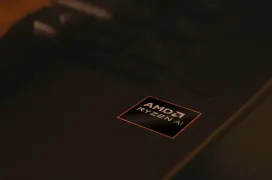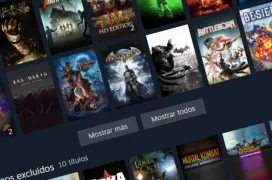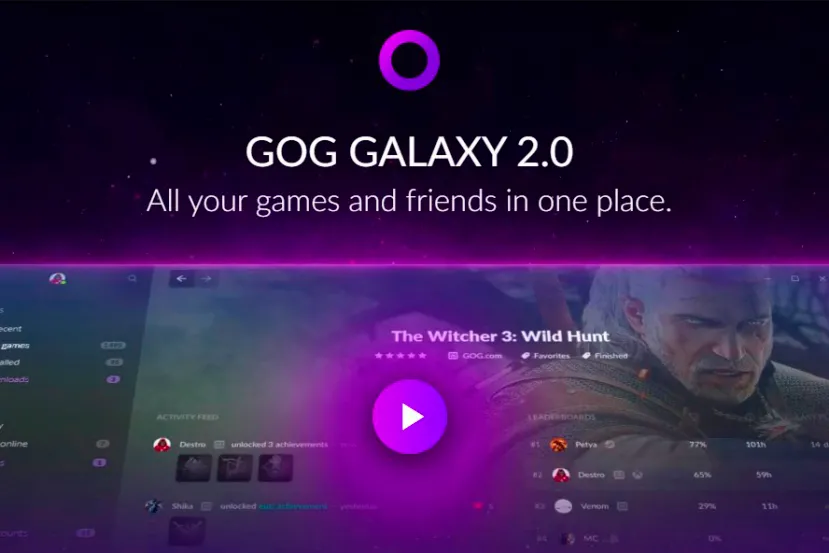
GOG Galaxy - Introducción
Hace algún tiempo que muchas empresas de videojuegos nos vienen ofreciendo su propia plataforma para compra, descarga y ejecución de sus propios videojuegos, con lo tranquilos que estábamos con Steam… Entonces GOG encontró la solución para albergar todos los juegos que tengamos comprados, incluso si son de otras plataformas, en la suya propia, así tendremos un único espacio para albergar todos los juegos, o la mayoría de ellos.
GOG Galaxy pertenece a CD Projekt, de origen polaco y famosa por el desarrollo de Cyberpunk 2077, y por la saga de The Witcher, de la cual nos anunciaron que habrá una cuarta entrega de la saga. Gracias a sus ingresos lanzaron la plataforma de juegos GOG que no solo alberga juegos propios, como hacen otras, en 2008 como Good Old Games, dedicándose a la venta de videojuegos clásicos.

Ha sido este pasado 2019 cuando GOG se actualizó con una gran novedad, poder tener todos los juegos y amigos en un solo lugar. Para poder hacer uso de estas características es necesario disponer de la versión 2.0 de GOG. Una sola librería para todas tus plataformas, una genial solución para no tener el escritorio lleno de iconos de “launchers”.
Instalar y usar GOG Galaxy para albergar los juegos de otras plataformas
Veamos entonces como descargar, si no lo tienes ya instalado, y conectar todas las plataformas disponibles en GOG Galaxy
- Si no lo tenemos, descargamos GOG Galaxy 2.0 desde su página web también está disponible para macOS. Si ya tenemos GOG Galaxy instalado comprobamos que está actualizado y pasamos al siguiente paso.
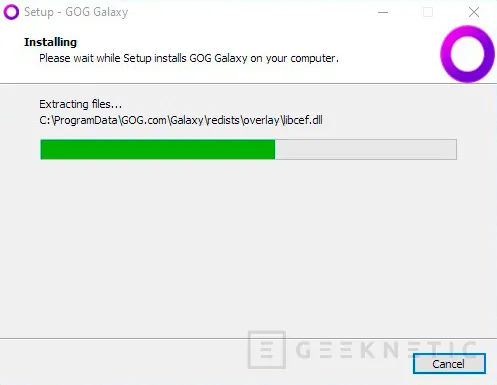
- Si lo acabamos de instalar, cambiamos el idioma a español, ya que por defecto se instala en inglés. Pulsamos en la rueda dentada, “Settings” -> “General” y en “Language” seleccionamos español del desplegable.
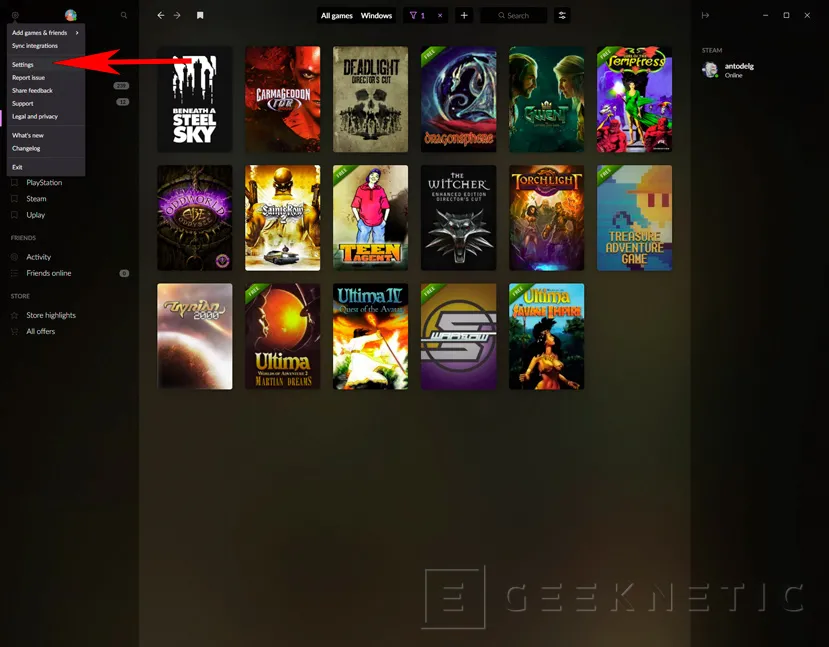
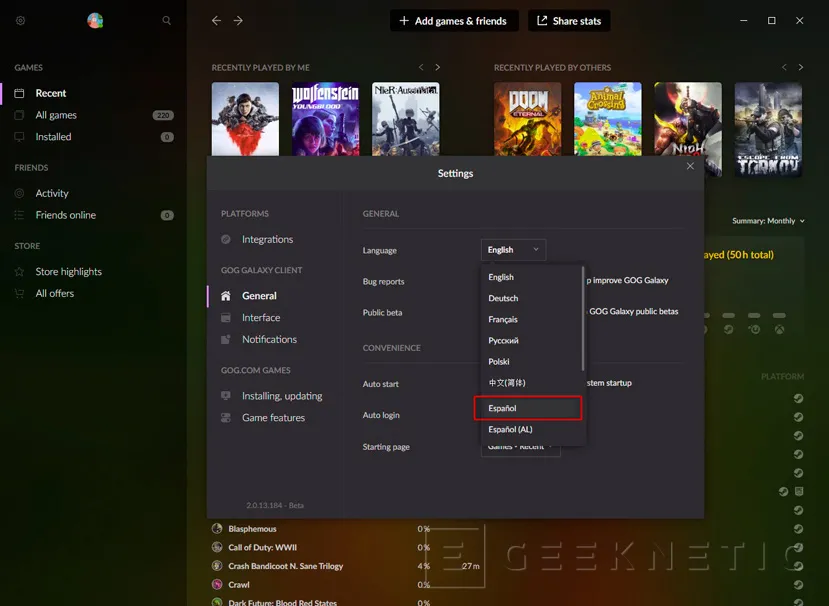
- Ahora que tenemos nuestro cliente GOG Galaxy 2.0 en nuestro idioma, pulsamos en + Añadir juegos y amigos y en Conectar plataformas, y si no lo tenemos seleccionado, pulsamos en Integraciones y ahí tendremos disponible todas las plataformas con las que podremos conectar GOG Galaxy 2.0 e integrar sus juegos, y en algunos casos, los amigos.
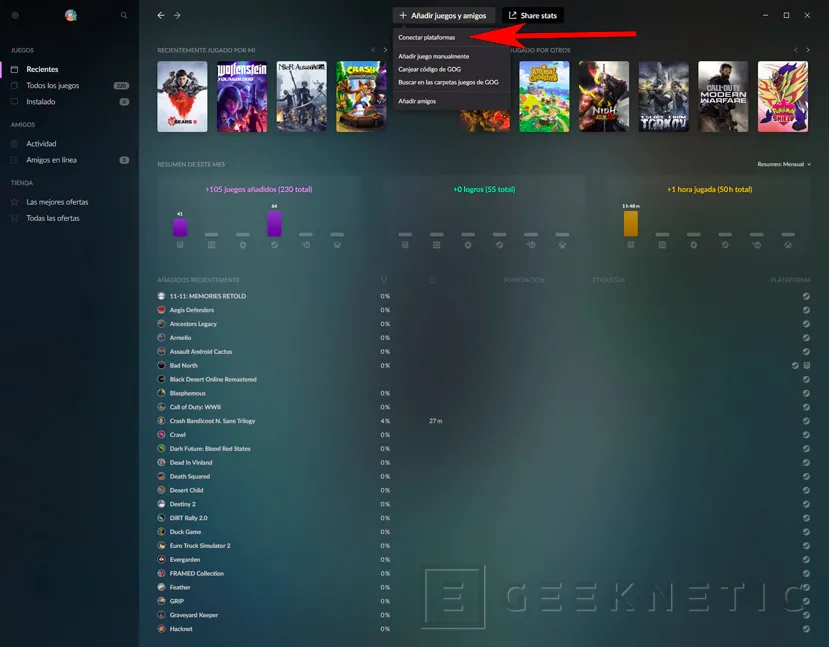
- Vamos haciendo clic en Conectar de las diferentes cuentas de las que dispongamos, y deberemos introducir el nombre de usuario y la contraseña. Con cada plataforma dispondremos de ciertas características de la plataforma que podremos disfrutar en GOG Galaxy.
Veamos una a una que funciones nos ofrece GOG al integrar las diferentes plataformas.
Cómo meter juegos de Xbox Live en GOG Galaxy
Hacemos clic en conectar en el apartado de Xbox Live. Si Conectamos con Xbox Live, tendremos las siguientes funciones disponibles dentro del cliente de GOG Galaxy. Respecto a los Juegos tendremos:
- Colección
- Instalación e inicio
- Logros
- Tiempos de juego
Para gestionar los Amigos:
- Lista de amigos
- Recomendaciones de amigos.
Pero no tendremos chat por el momento.
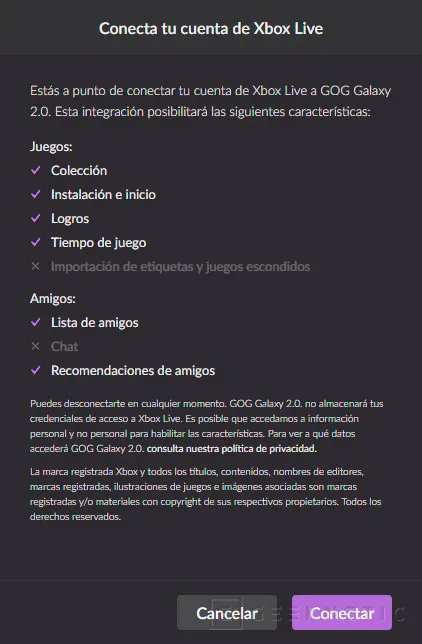
Al pulsar en conectar, nos llevará a la página de autenticación de Microsoft para introducir el nombre de usuario y contraseña. Una vez introducidos y estos son correctos, nos aparecerá como Conectado y pasará a importar los datos.

Cómo meter juegos de Epic Games Store en GOG Galaxy
De igual modo hacemos clic en Conectar en Epic Games Store, en esta ocasión dispondremos de las siguientes funciones en Juegos:
- Colección
- Instalación e inicio
- Tiempos de juego
Para la gestión de Amigos:
- Recomendaciones de amigos
Sin posibilidad a ver la lista de amigos o chat, característica que por el momento parece algo limitada.
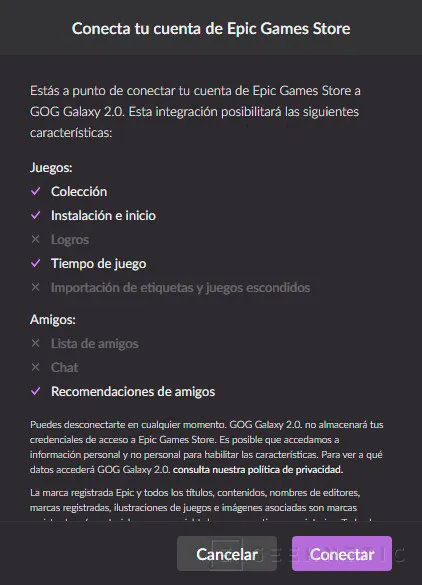
Hacemos clic de nuevo en conectar en la ventana emergente e introduciremos el nombre de usuario o correo electrónico y la contraseña, desde Epic Games Store, si tenemos vinculada nuestra cuenta a Facebook, Google, PlayStation Network, Xbox Live o a una Cuenta Nintendo, podemos acceder haciendo uso de esta.
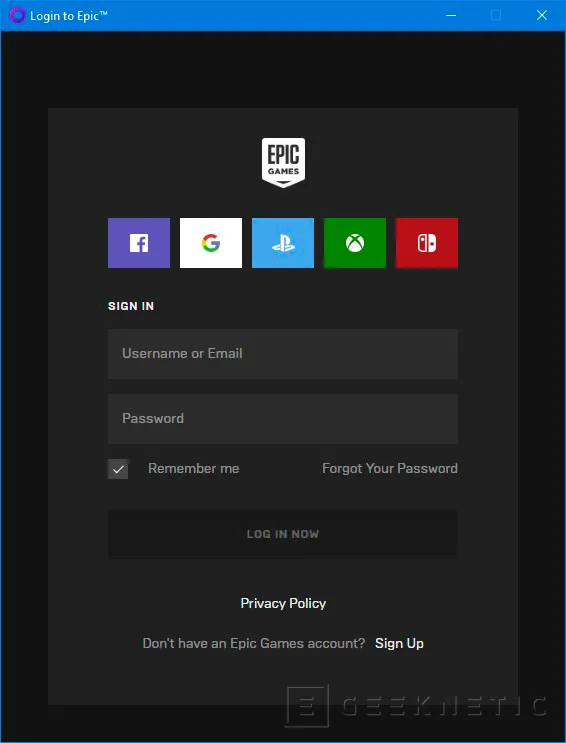
Cómo meter juegos de Origin en GOG Galaxy
Conectamos con Origin y nos pide las credenciales para poder disfrutar de las siguientes ventajas respecto a los juegos:
- Colección
- Instalación e inicio
- Logros
- Tiempo de juego
- Importación de etiquetas y juegos escondidos
Respecto a los Amigos:
- Recomendaciones de amigos
Será la única característica disponible, dejándonos sin lista de amigos.
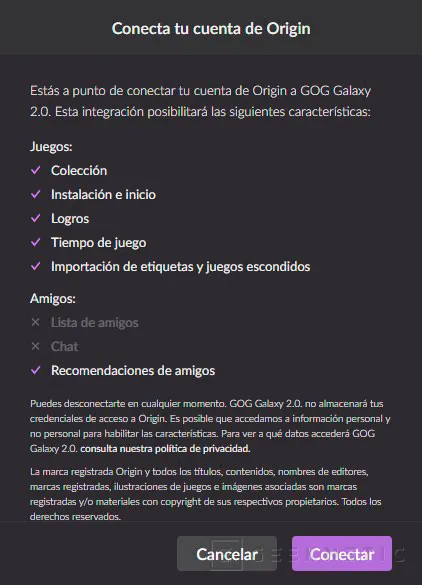
Origin, al igual que el resto, nos pedirá el correo electrónico y la contraseña de acceso, tendiendo que verificar mediante código el acceso a la cuenta. Una vez finalizado ya dispondremos de los juegos de la plataforma en el cliente GOG Galaxy.
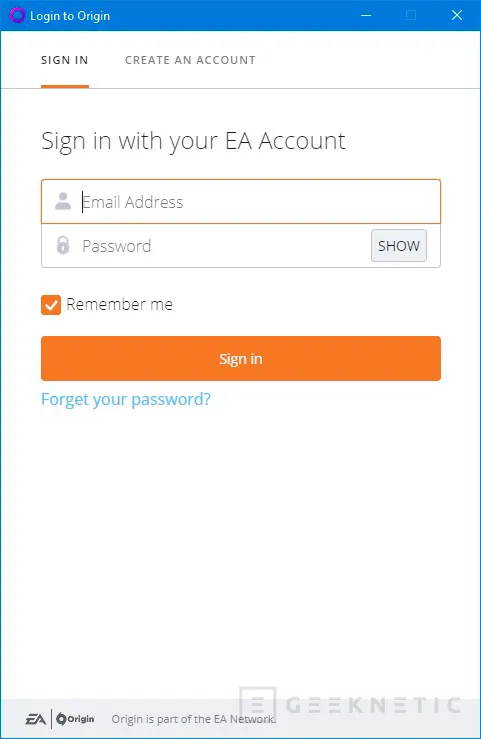
Cómo ver la información de los juegos de PlayStation Network en GOG Galaxy
No le encontramos mucho sentido a esta plataforma en GOG, pero podemos iniciar sesión en PlayStation Network y tendremos:
- Colección
- Logros
Respecto a los juegos, y para gestionar los Amigos:
- Lista de amigos
- Recomendaciones de amigos
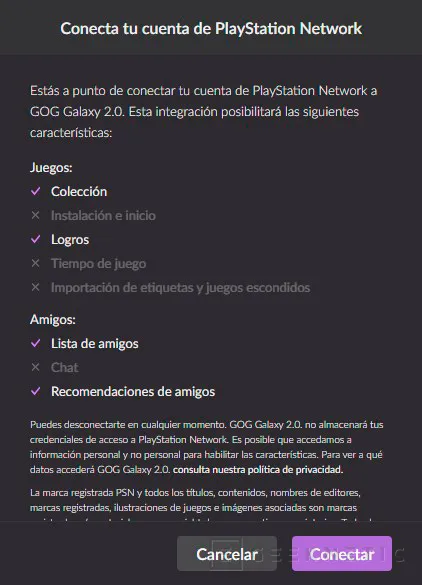
Como era de esperar no podemos instalar ni iniciar los juegos de PlayStation Network desde el PC. Para conectar introducimos las credenciales y nos importará los datos automáticamente.
Cómo meter los juegos de Steam en GOG Galaxy
Con Steam tendremos casi todas las funciones disponibles, para juegos:
- Colección
- Instalación e inicio
- Logros
- Tiempo de juego
- Importación de etiquetas y juegos escondidos
Respecto a la gestión de Amigos:
- Lista de amigos
- Recomendaciones de amigos
Quedando pendiente introducir el chat para que pueda disfrutar al completo de todas las funciones.
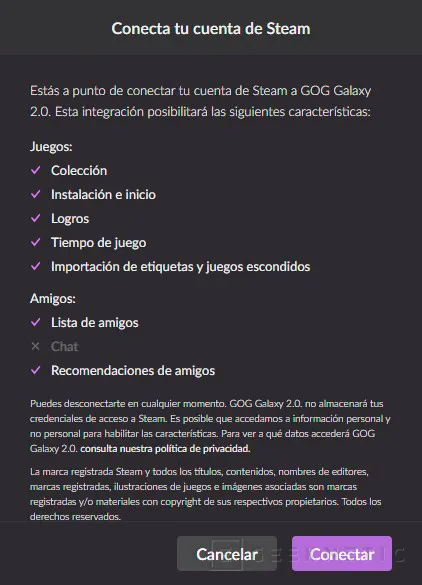
Al introducir el usuario y la contraseña de Steam, nos pedirá la verificación llamada Steam Guard code, según lo tengamos configurado, a nosotros nos llegó al correo electrónico, y una vez introducida, importará los datos y estaremos conectados con la cuenta de Steam.
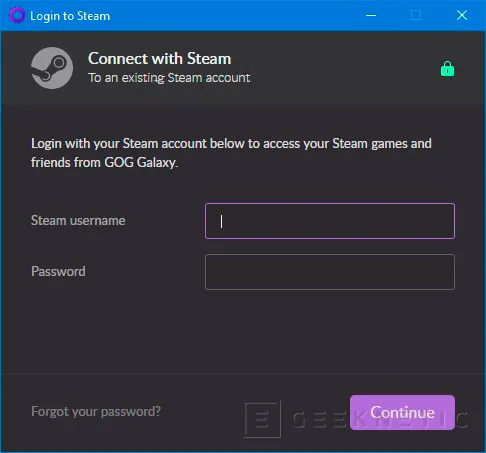
Cómo meter los juegos de Uplay en GOG Galaxy
Nos queda por conectar Uplay de todas las disponibles. En esta ocasión tendremos las siguientes funciones en los juegos de Uplay:
- Colección
- Instalación e inicio
- Tiempo de juego
- Importación de etiquetas y juegos escondidos
Para los Amigos tendremos:
- Recomendaciones de amigos
Sin posibilidad de chat o de tener lista de amigos.
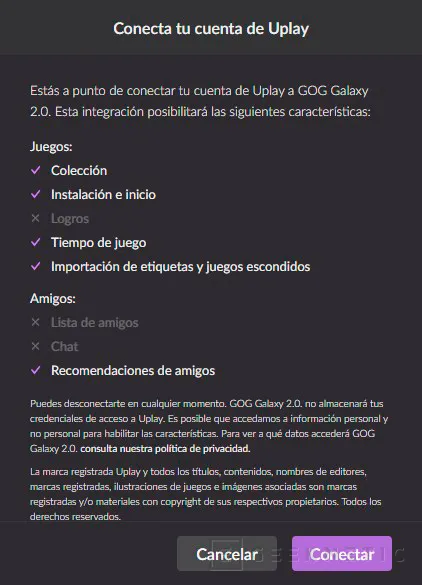
Después de introducir el correo y la contraseña de inicio de sesión, conectaremos nuestra cuenta de Uplay para disfrutar de tu lista de juegos incluso instalarlos, desde GOG Galaxy.
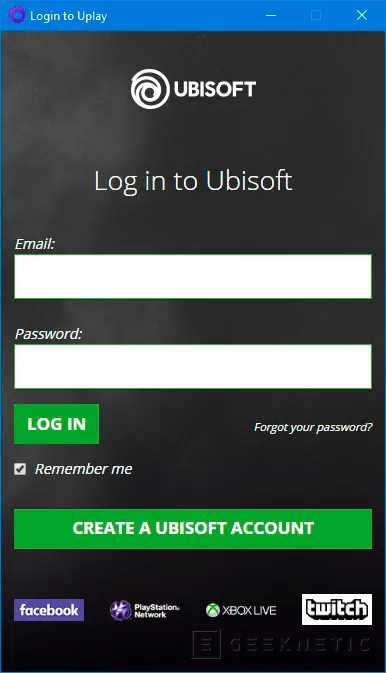
Ya tenemos todas las plataformas conectadas a GOG Galaxy con la posibilidad, en la mayoría de ellas, de instalar los juegos y ejecutarlos desde solo esta plataforma. Sólo queda que, aunque aún esta en fase beta, poco a poco vayan añadiendo más características a las plataformas existentes, como la incorporación de chat, y añadan algunas otras plataformas que, aunque en menor medida, también tienen su hueco en este mundo de los videojuegos, hablamos de Battle.net, Amazon Games, Bethesda.net o Rockstar Games Launcher.
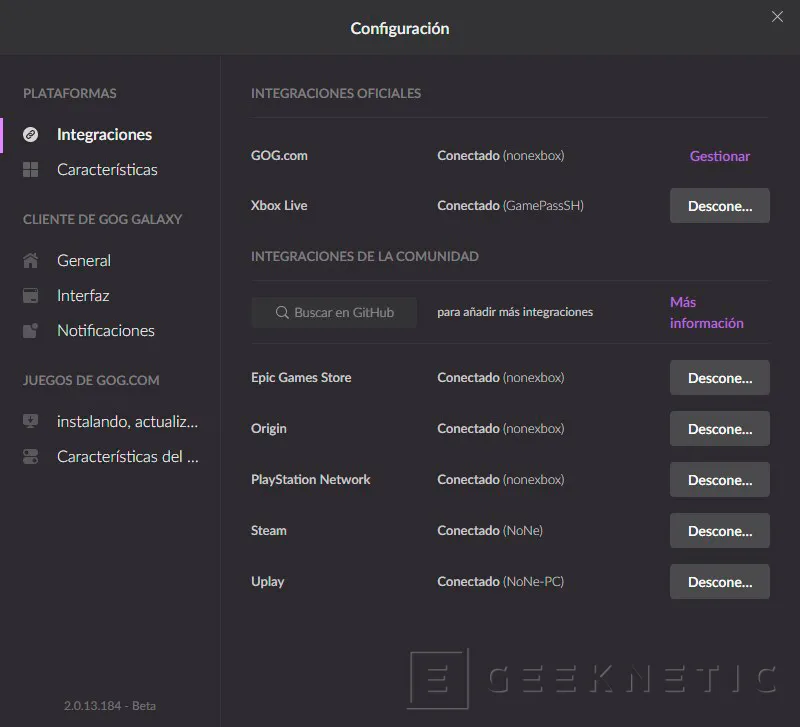
Fin del Artículo. ¡Cuéntanos algo en los Comentarios!